כיצד להעביר קבצים, תמונות ואפליקציות לכרטיס SD (04.26.24)
בעיה נפוצה אחת במכשירי Android היא שהם נוטים לאט עם הזמן. כאשר משתמשים בהם ישירות מהקופסה, אתה בטוח נהנה מהביצועים הטובים ביותר שלה. אך ככל שחולפים הימים, קבצים, תמונות, אפליקציות וסרטונים מתחילים להצטבר ולהשתמש בחיובי החזר של המכשיר שלך, מה שמביא לביצועים איטיים יותר. זה מה שאנחנו מנסים להימנע ממנו.
למרות שאפליקציות כמו כלי מנקה אנדרואיד יכולות לפתור בעיות האטה במכשירי Android על ידי היפטרות מאפליקציות ותוכניות שפועלות ללא הרשאה ברקע וניקוי מטמון וגרוטאות אפליקציות קבצים, שום דבר לא משתווה לאפקטים שיכולים להיות לפינוי שטח אחסון על ביצועי מכשיר ה- Android שלך.
ישנן שלוש דרכים נפוצות לפנות ולהגדיל את שטח האחסון של מכשיר ה- Android שלך. ראשית, העבר קבצים לכרטיס SD. שנית, העבר אפליקציות לכרטיס SD. אחרון חביב, שנה את אחסון המצלמה המוגדר כברירת מחדל לכרטיס SD.
לפני שנלמד אותך כיצד לבצע את שלוש השיטות הללו, ברצוננו להדגיש כי אין מקום מוגדר או מוגדר של שטח אחסון פנימי שעליך להעמיד לרשותך במכשיר ה- Android שלך כדי לגרום לו לבצע ביצועים מהירים יותר. עם זאת, לעולם לא תוכל לטעות בכך שיש לך יותר מקום. אחרי הכל, יותר עדיף.
כיצד להעביר קבצים לכרטיס SDקבצים נחשבים לאחת הסיבות לכך שאין לך מספיק מקום אחסון במכשיר שלך. קבצים אלה לובשים צורה של מסמכים, קובצי PDF, תמונות וכדומה. במקום לשמור אותם באחסון המכשיר שלך, מדוע לא להעביר אותם לכרטיס SD?
השיטה המהירה והיעילה 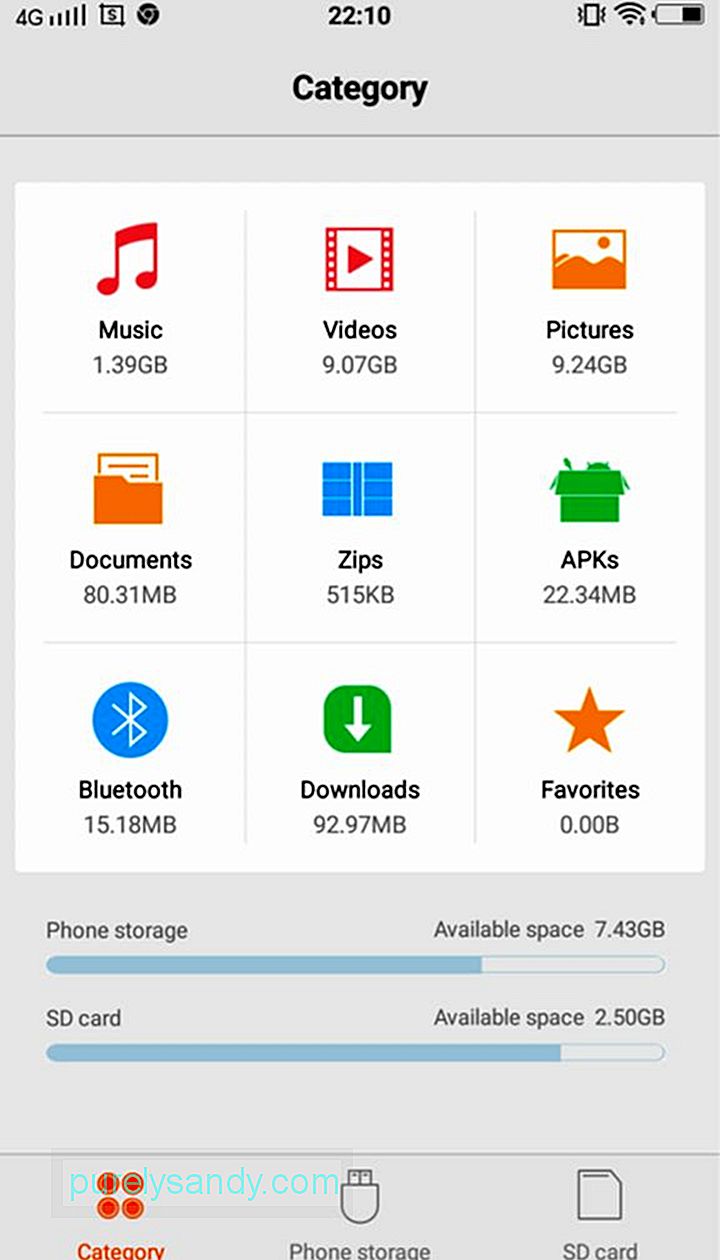
בשיטה זו תוכל להעביר את כל סוגי הקבצים שבחרת לתיקיית היעד שבחרת. זה חל על כל מכשירי Android. כך תעשה זאת:
- הקש על כפתור ה- Launcher כדי לפתוח את מגירת היישומים. יש להציג רשימה של כל היישומים הזמינים במכשיר ה- Android שלך.
- גלול מטה ברשימה ובחר מנהל הקבצים. תלוי בדגם ובמותג של המכשיר שלך, זה יכול להיקרא סייר קבצים, קבצים, סייר, הקבצים שלי או משהו דומה. אם אין לך מנהל קבצים, אתה יכול להוריד אחד מחנות Google Play.
- תחת קטגוריה, הקש על התיקיה מסוג הקובץ שברצונך להעביר. אתה יכול לבחור להזיז מוסיקה, סרטונים, תמונות, מסמכים, רוכסנים, APK, Bluetooth, הורדות ומועדפים.
- לחץ על סמל התפריט, שנמצא בדרך כלל בפינה השמאלית העליונה של המסך אל ראה רשימה של פעולות שתוכל לבצע.
- הקש על בחר הכל או בחר מרשימת הפעולות. לאחר הקשה עליו, תופיע תיבת סימון ריקה בחלקה העליון. לרוב התווית היא בחר הכל או 0 נבחר. > בחר העבר.
- נווט בתיקיות ובחר תיקיית יעד בכרטיס ה- SD שלך. אם התיקיה לא קיימת, תוכל ליצור תיקיה חדשה על ידי הקשה על צור תיקיה בתחתית המסך או מהתפריט הנפתח. הקש כדי לבחור את התיקיה.
- מהתפריט הנפתח, לחץ על העבר לכאן. במקרה שתרצה להפסיק להעביר את הקבצים או ששינית את דעתך, הקש על ביטול.
- המתן עד שהמכשיר שלך יסיים להעביר את כל הקבצים שלך.
- אם ברצונך להעביר קובץ אחר. סוגים, חזור על שלבים 1 עד 11.
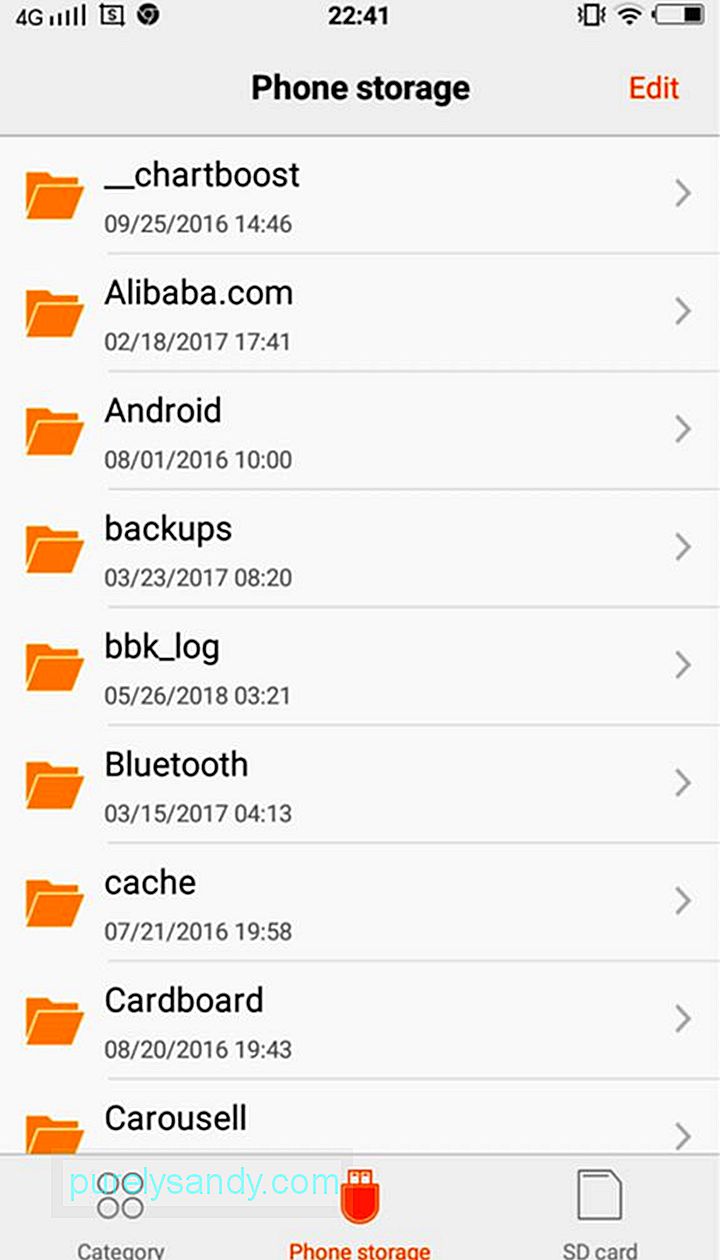
שיטה זו מסייעת לשמור על התיקיות והקבצים שלך מסודרים ככל האפשר. כך זה נעשה:
- הקש על כפתור Launcher כדי להפעיל את מגירת האפליקציות.
- גלול ברשימת האפליקציות ובחר מנהל הקבצים. תלוי בדגם ובמותג של המכשיר שלך, ניתן לתייג את מנהל הקבצים כ- Explorer File, Files, Explorer, My Files או משהו דומה. אם למכשיר שלך אין מנהל קבצים, אתה יכול להוריד מכשיר מחנות Google Play.
- הקש על אחסון מקומי. במכשירים אחרים, זה מתויג עם אחסון טלפון, זיכרון פנימי או אחסון מכשירים.
- המשך לגלול עד שתמצא את הקבצים והתיקיות שברצונך להעביר.
- לחץ על סמל התפריט כדי להציג רשימת פעולות שתוכל לבצע.
- הקש על בחר מהרשימה. לאחר מכן תראה תיבות סימון ריקות ליד הקבצים והתיקיות ותיבת סימון אחת ריקה בחלקה העליון שלעתים קרובות מסומנת בחר הכל או 0 נבחר.
- בחר את הקובץ או התיקיה שברצונך להעביר. פשוט הקש על תיבות הסימון הריקות שלידן. אתה יכול גם לסמן את תיבת הסימון בחלק העליון של המסך שכותרתו בחר הכל.
- לחץ על סמל התפריט כדי להציג רשימת פעולות. בחר העבר.
- נווט סביב עד שתמצא את תיקיית היעד בכרטיס ה- SD שלך. אם עדיין לא יצרת תיקיה, צור תיקיה על ידי הקשה על צור תיקיה מהתפריט. הקש על תיקיית היעד כדי לבחור בה.
- מהתפריט, בחר העבר לכאן.
- המתן עד שהמכשיר שלך העביר לחלוטין את הקבצים והתיקיות שבחרת.
- חזור על שלבים 1 עד 11 כדי להעביר קבצים ותיקיות אחרים מהמכשיר שלך לכרטיס SD.
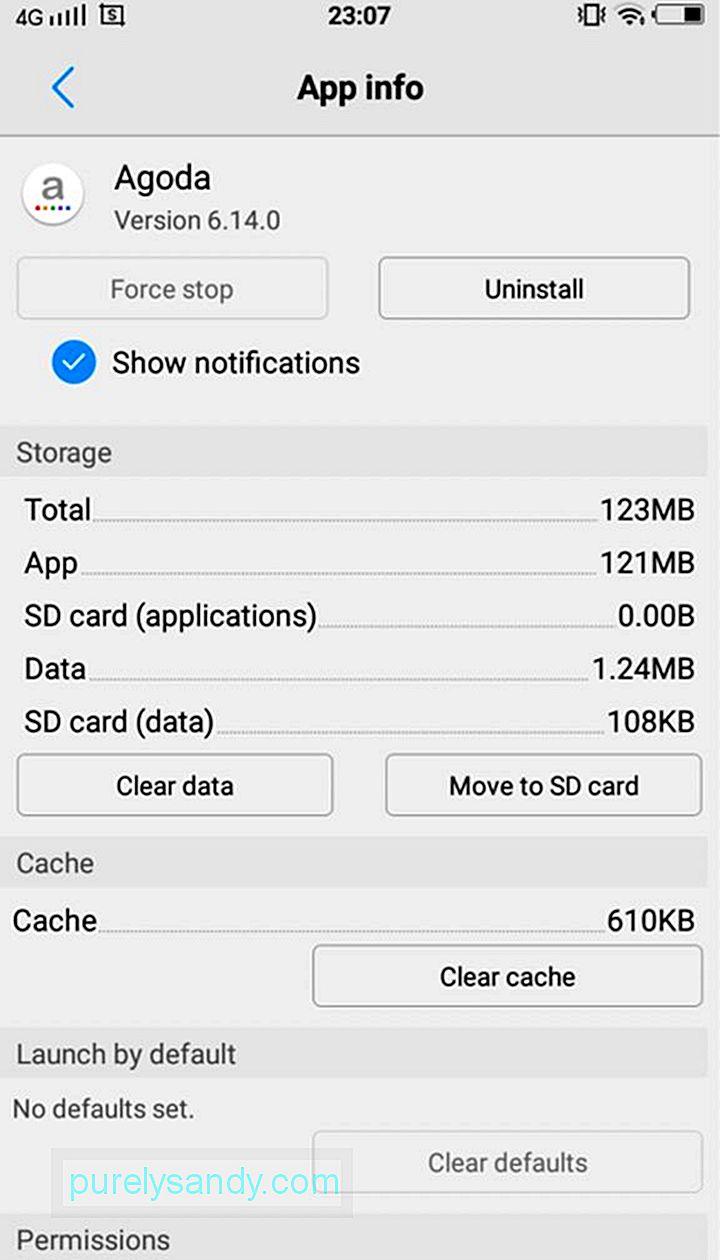
כמה אפליקציות אנדרואיד לא ידרוש שטח אחסון עצום, אך אם אתה מוריד הרבה כאלה, דרישות שטח האחסון עשויות להסתכם. למרבה המזל, מערכת ההפעלה של Android מאפשרת לך להעביר או להעביר אפליקציות מאחסון המכשיר שלך לכרטיס SD ולהיפך. שים לב, עם זאת. לא ניתן לשמור יישומים מסוימים חיצונית, כולל המערכת ואפליקציות שהוטענו מראש. לפיכך, עליהם להישאר כפי שהם. בצע את השלבים הבאים להעברת האפליקציות שלך לכרטיס SD:
- הקש על כפתור מפעיל כדי לפתוח את מגירת האפליקציות ולהציג רשימת אפליקציות המותקנות במכשיר שלך.
- עבור אל הגדרות. בחר מנהל יישומים או יישומים. רשימה של אפליקציות הזמינות במכשיר שלך תופיע בסדר אלפביתי.
- עבור על רשימת האפליקציות ובחר את האפליקציה שברצונך להעביר. בשלב זה יוצגו בפניך פעולות ופרטים אודות האפליקציה.
- לחץ על כפתור העבר לכרטיס SD. אם הכפתור כבר אפור, פירוש הדבר רק שלא ניתן להעביר את האפליקציה. אם העבר לאחסון התקנים קיים במקום כפתור העבר לכרטיס SD, האפליקציה כבר נשמרת בכרטיס ה- SD.
- בצע את ההוראות המופיעות.
- המתן עד המכשיר שלך מסיים להעביר את האפליקציה.
- חזור על שלבים 1 עד 6 כדי להעביר יישומים אחרים מאחסון המכשיר שלך לכרטיס SD.
האם בדרך כלל אתה מצלם הרבה תמונות באמצעות מכשיר האנדרואיד שלך שנראה לך שזה מייגע וגוזל זמן להעביר את התמונות בכל פעם מחדש? אל פחד. הפיתרון הטוב ביותר עבורך הוא לשנות את אחסון ברירת המחדל של המצלמה שלך לכרטיס SD. כדי לשנות את אחסון ברירת המחדל של המצלמה שלך, בצע את השלבים הבאים:
- הפעל את אפליקציית המצלמה המוגדרת כברירת מחדל במכשיר שלך.
- הקש על סמל התפריט או על ההגדרות כדי לפתוח את הגדרות המצלמה.
- בחר מיקום אחסון.
- לחץ על כרטיס זיכרון. לפעמים, אפשרות זו נקראת כרטיס SD או אחסון חיצוני.
- בפעם הבאה שתצלם, אתה יודע שהם יישמרו אוטומטית בכרטיס ה- SD.
בטווח הארוך, כרטיס ה- SD שלך ייגמר מהמקום ללא קשר למכשיר שבו אתה משתמש בו, כגון כרטיס SD עבור מצלמת מקף. כדי למנוע את זה, אתה יכול להעביר באופן קבוע את הקבצים והאפליקציות שלך מכרטיס ה- SD למחשב שלך באמצעות קורא כרטיסי זיכרון. משם תוכל להעביר או להעלות את הקבצים שלך בצורה נוחה לפיתרון אחסון אמין יותר, כגון כונן קשיח חיצוני או שירות אחסון מקוון כמו Google Drive ו- Dropbox.
ובכן, אם התקציב מאפשר או שאתה לא לא מתחשק לך לפתוח את המחשב, אתה יכול גם לקנות כרטיסי SD נוספים למכשיר ה- Android שלך. אך שים לב שזו לא אפשרות מעשית וכלכלית.
סרטון יוטיוב: כיצד להעביר קבצים, תמונות ואפליקציות לכרטיס SD
04, 2024

